ミニArduinoCNC
コンポーネントと消耗品
| × | 1 | ||||
 |
| × | 1 | |||
| × | 3 | ||||
 |
| × | 1 | |||
| × | 1 |
アプリとオンラインサービス
| ||||
| ||||
|
このプロジェクトについて
 <図>
<図>  <図>
<図> 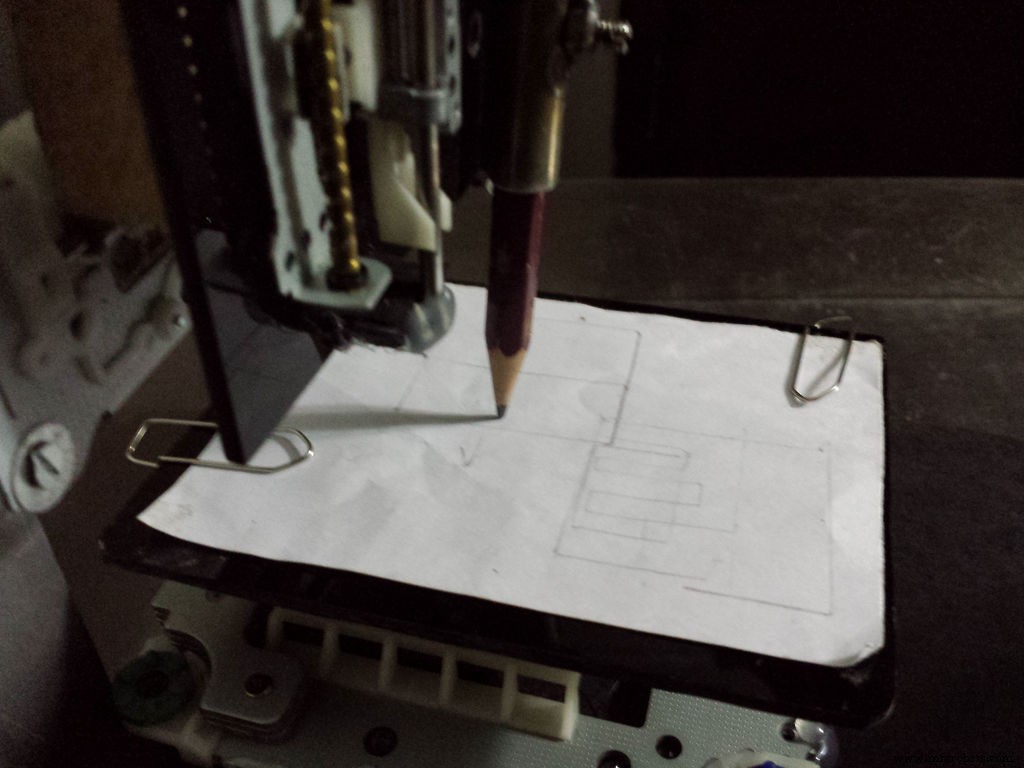 <図>
<図> 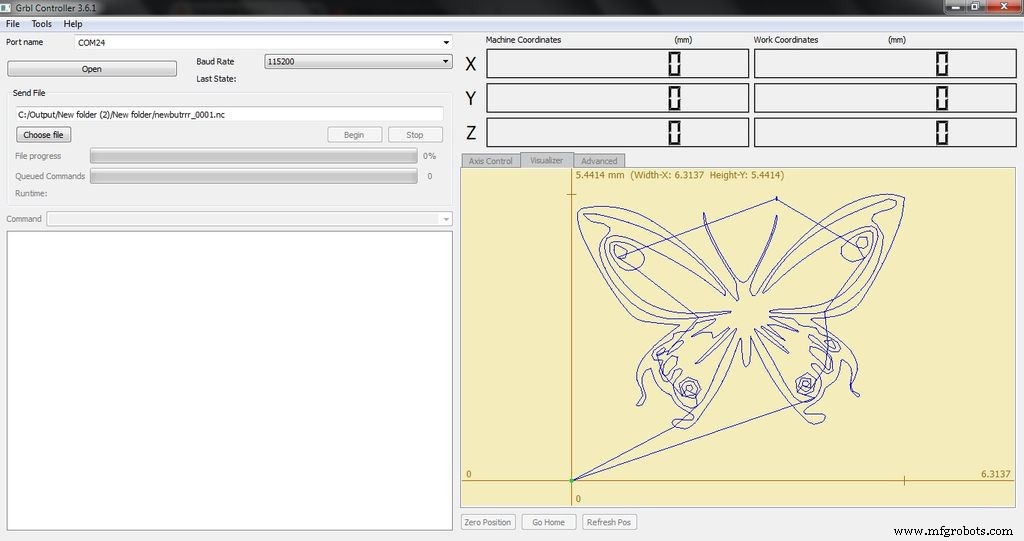 <図>
<図>  <図>
<図> 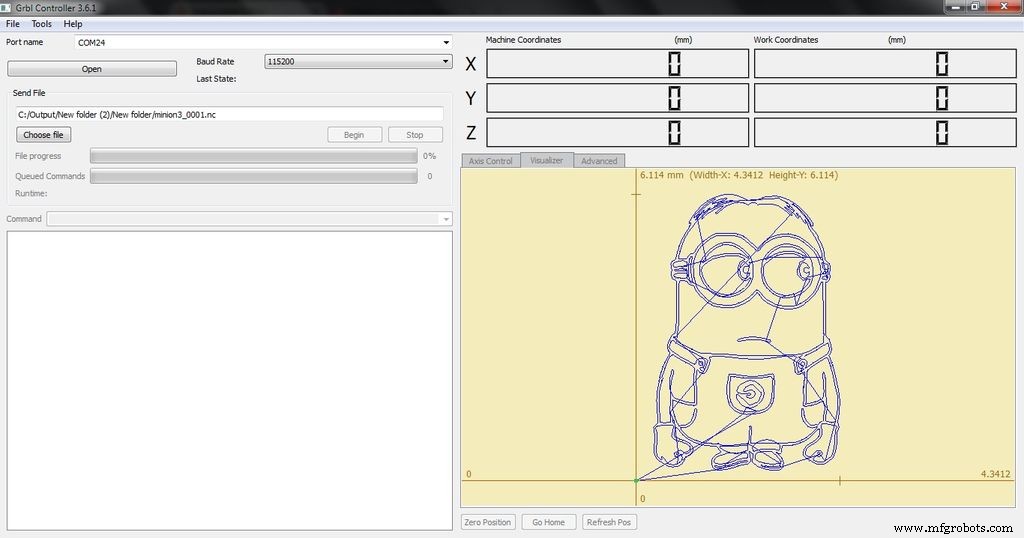 <図>
<図>  <図>
<図>  <図>
<図>  <図>
<図>  <図>
<図>  <図>
<図> 
このプロジェクトでは、Arduino UNOを使用して、安価で簡単でありながら非常に小さなCNCを構築する方法を紹介します。
ステップ1:必要な部品
このプロジェクトには、次のものが必要です。
3x古いCD / DVD-ROM
1xコンピュータ電源
Easydriverボード3枚
1 x Arduino Uno
2x木片
1xはんだごて
1xはんだ付けワイヤー
ミニArduinoCNCパート2
Inkscapeの使い方は?
このソフトウェアの使用方法とGコードの生成方法を紹介するYouTubeのビデオがたくさんあります。クイックガイダンスについては、このリンクを参照してください。 Inkscapeとシリアル転送
ステップ2:DVD CD-ROMを使用して、ステッピングモーターを入手します <図>
 <図>
<図>  <図>
<図>  <図>
<図> 
ステッパー(XYZ軸)が必要なため、3台の無駄なDVDドライブを分解しました
ステップ3:構造を組み立てて構築する <図>
 <図>
<図>  <図>
<図>  <図>
<図>  <図>
<図>  <図>
<図>  <図>
<図>  <図>
<図>  <図>
<図>  <図>
<図> 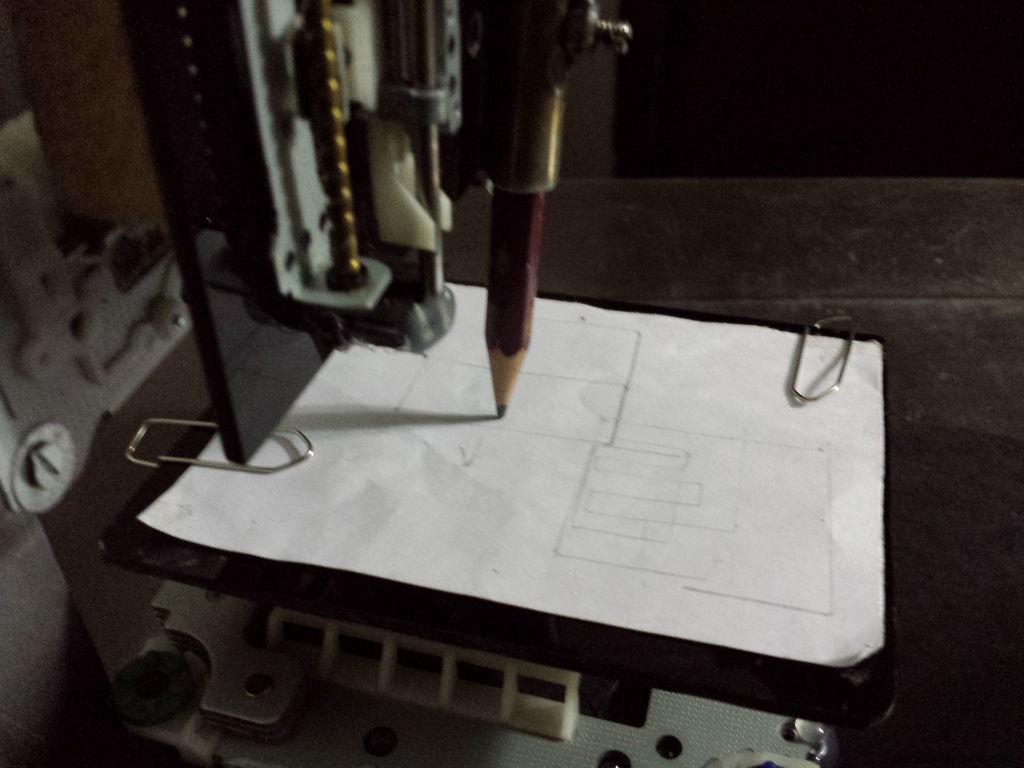 <図>
<図>  <図>
<図> 
この部分には、ベースプラットフォームと2本の柱が必要です。ベースは木で、柱はアルミ製です。次に、最初の図に示すように、木製のベースを柱にねじ込むだけです。
図のように、X軸を柱に、Y軸を木製の台座に配置します。接着剤を使用してすべての軸を組み立てました。すべての軸が互いに正確に垂直であることを確認してください。直角でなければなりません。
ステップ4:はんだ付けと配線 <図>
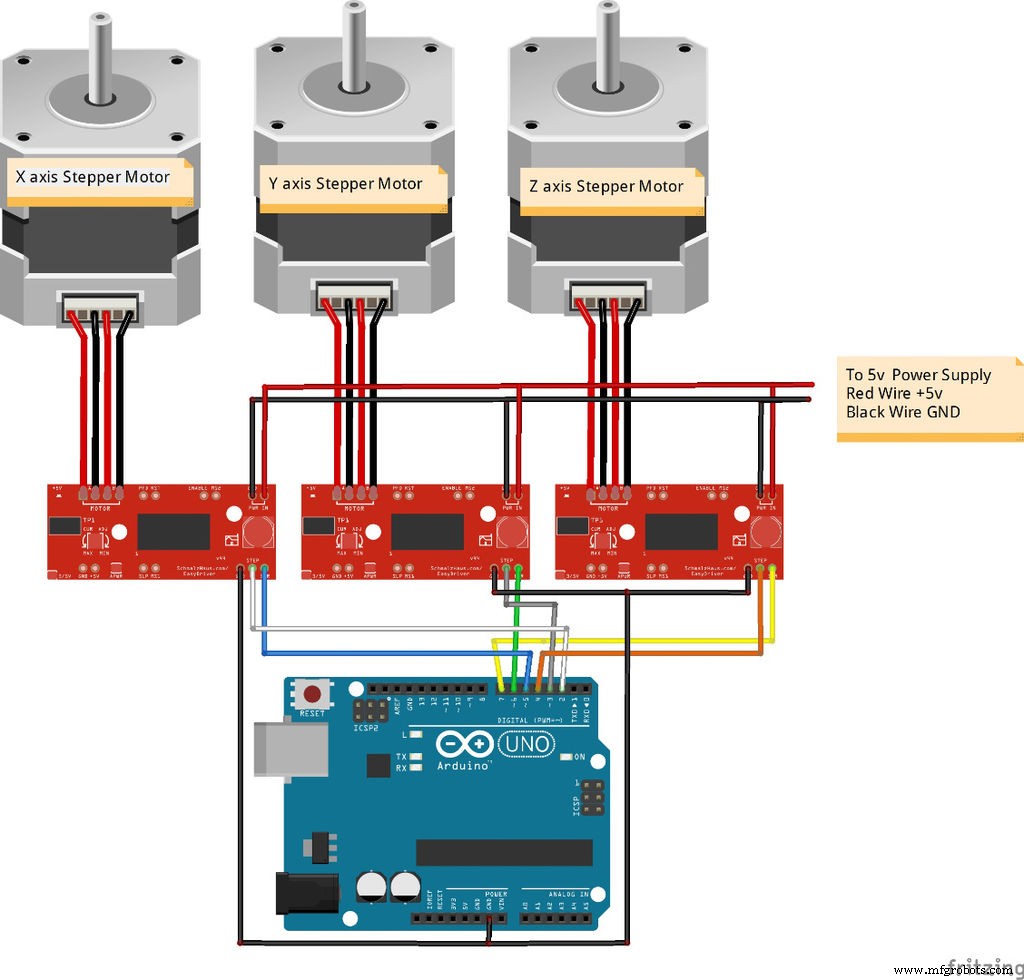 <図>
<図>  <図>
<図>  <図>
<図> 
これもそれほど複雑なステップではありません。ステッピングモーターでワイヤーをはんだ付けするだけです。はんだ付けの際は注意してください。高ワットのはんだはステッパーのワイヤーを焼く可能性があるため使用しないでください。私のものは30Wで問題ありませんでした。その後、イージードライバーですべてのコネクタを販売し、図のようにワイヤを接続するだけです。
ステップ5:ソフトウェア <図>
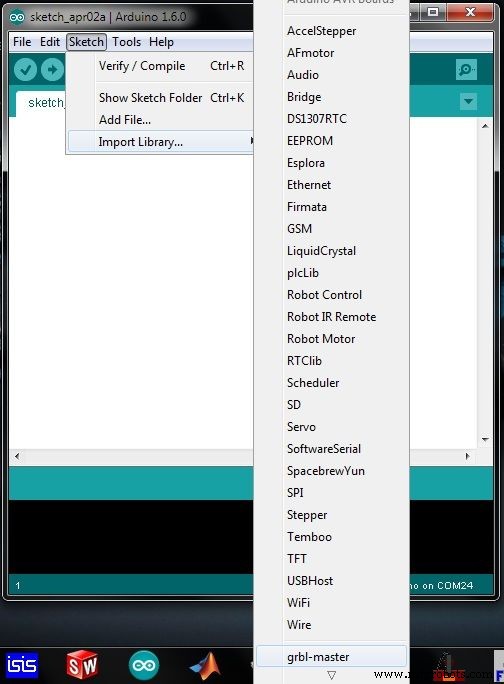 <図>
<図>  <図>
<図> 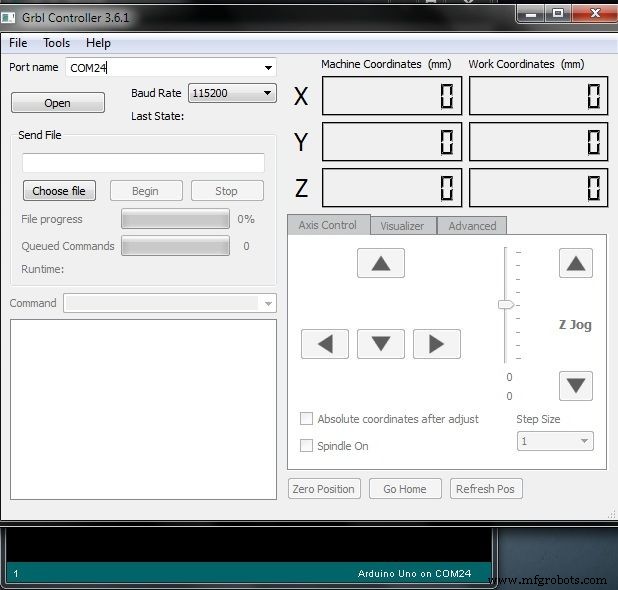 <図>
<図> 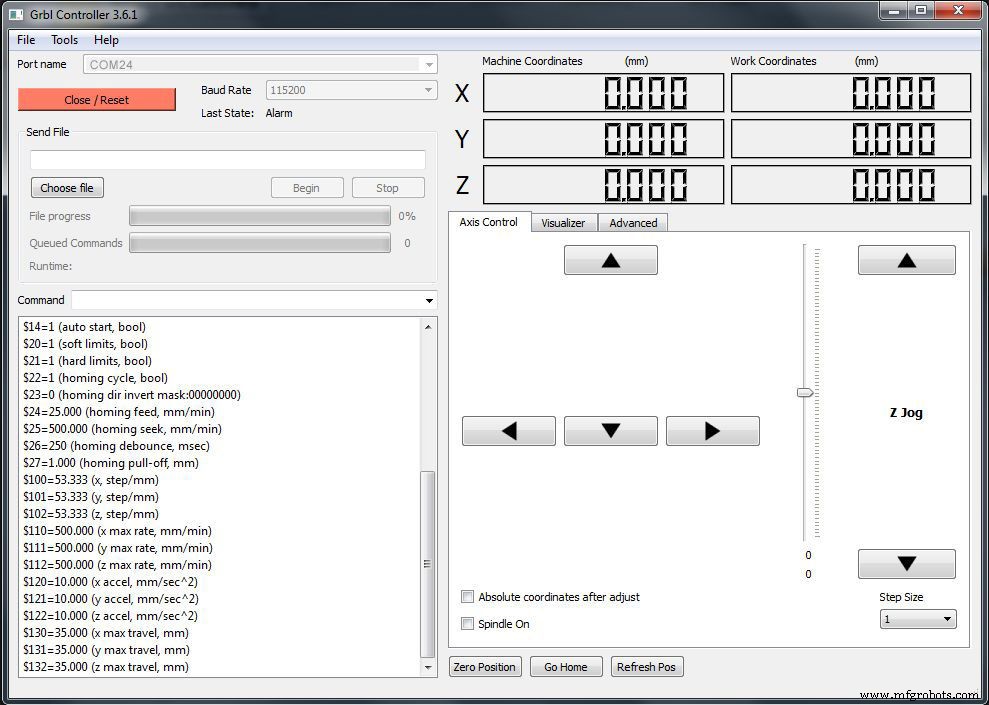 <図>
<図> 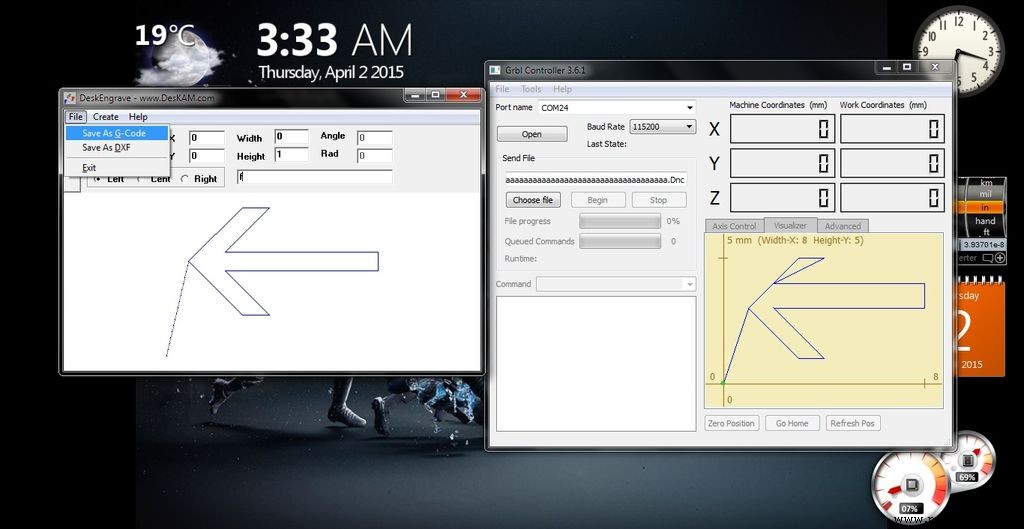 <図>
<図>  <図>
<図>  <図>
<図> 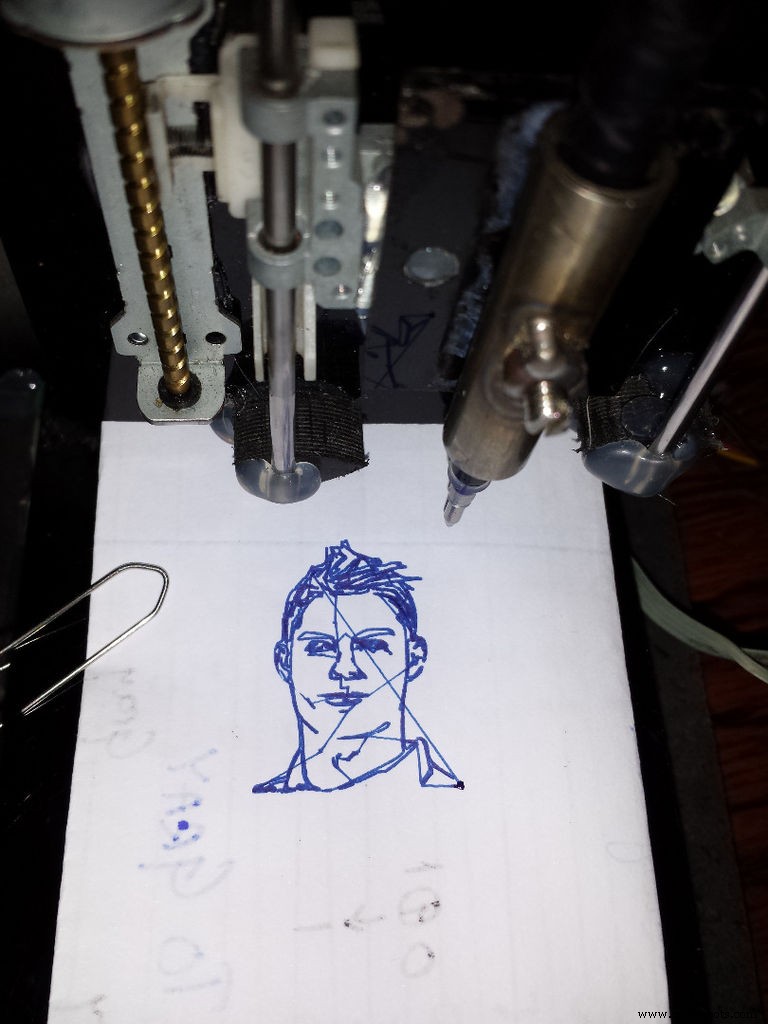
1. Arduinoソフトウェア、grblライブラリ、Grblコントローラーをダウンロードしてインストールします。
2. Grblライブラリをダウンロードしたら、[スケッチ]-> [ライブラリのインポート]-> [Arduinoソフトウェアでライブラリを追加]をクリックし、ダウンロードしたzipファイルを選択する必要があります。
3.ライブラリをArduinoにアップロードします。
4. ArduinoにGrblをインストールした後、Grblコントローラーを開き、Arduinoが接続されているポートを選択します。開くボタンを押します。
5.オプションのリストがコマンド画面に表示されます。オプションの番号($の付いた番号)=と新しい値(たとえば、$ 130 =35.000)を入力して、これらのオプションのいくつかを変更する必要があります。モーターが間違った方向に移動している場合は、[ツール]に移動します。 ->オプション->軸をクリックし、反転する軸をクリックします。
6.任意のGcodeジェネレーターソフトウェアを使用してgcodeを作成できます。gcodeジェネレーターでもあるDeskEngraveソフトウェアをダウンロードします。ここにリンクdeskEngraveがあります
更新:
このミニCNCプロッタの新しいビデオMiniArduino CNC Part2をご覧ください。スケッチの送り速度を上げました。マシンの動作をチェックするためだけにDeskengraveや他の多くのソフトウェアを使用していましたが、Gcodeで生成されたコードの一部がGRBLライブラリでサポートされていなかったため、結果は満足のいくものではありませんでした。インターネットで検索した後、Inkscapeソフトウェアを見つけました。 Inkscapeは、無料のオープンソースのベクターグラフィックエディタです。イラスト、図、線画、チャート、ロゴ、さらには複雑な絵画などのベクターグラフィックを作成または編集できます。このソフトウェアを使用することで、Dxf、Dwg、JPG、SVGなどのファイルをインポートしてGCODEに変換できます。以下のリンクをクリックすると、Inkscapeをダウンロードできます。Inkscapeをダウンロード
私はグーグルからダウンロードしたいくつかの画像ファイルをインポートし、それらをGcodeに変換して、GRBLソフトウェアに送信しました。それは完璧に機能しました:D。以下は、私が作成したサンプルビデオのリンクです。
ステップ6:ありがとう <図>

いつでも質問できるサポートが必要な場合は、非常に簡単なプロジェクトです。
ありがとうございます!
コード
Github
https://github.com/grbl/grblhttps://github.com/grbl/grbl 回路図
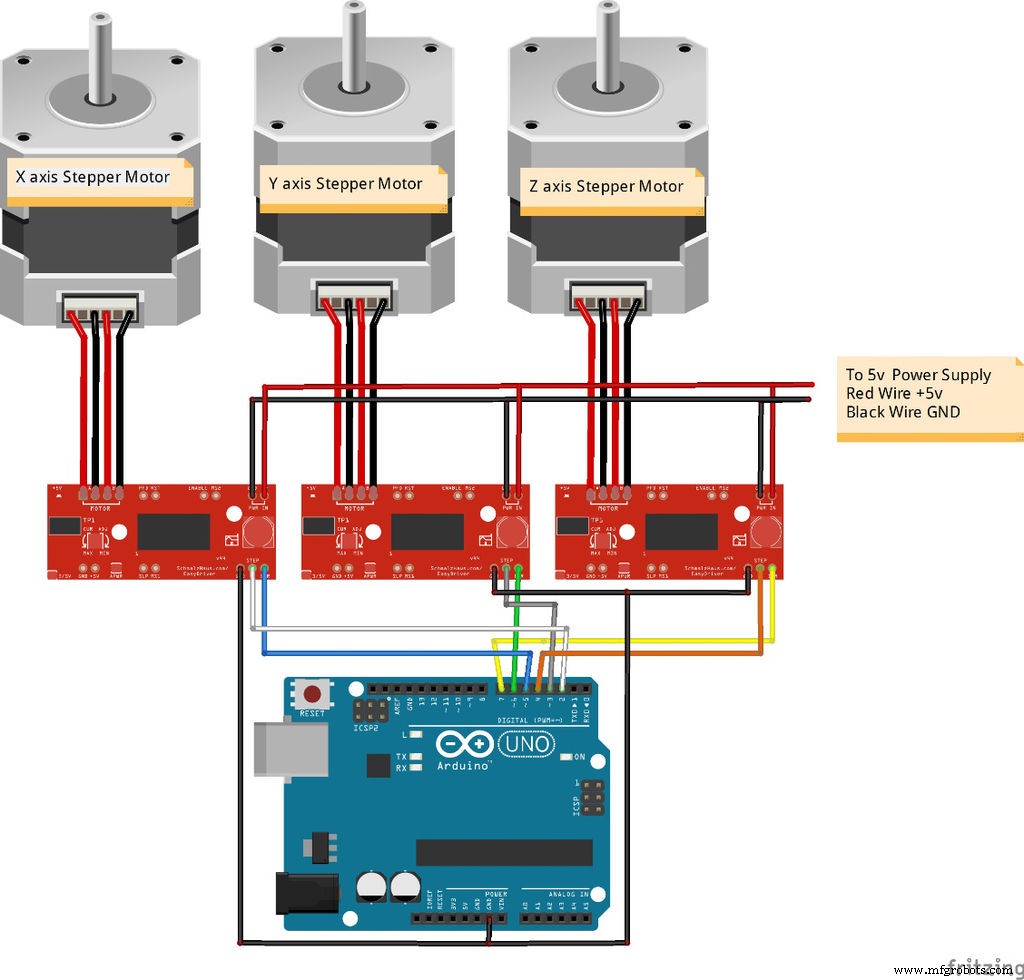
製造プロセス



